触摸屏上传步骤
维纶触摸屏程序上传下载手册

One. WEINVIEW touch screen upload program steps1.Establish a folder in the USB flash disk named “Program”.2.Connect USB flash disk to the WEINVIEW touch screen. Wait amoment, when the USB flash disk is probed by the touch screen, the following screen will appear automatically. If this screen does not appear for a long time. Please reconnect the USB flash disk to the WEINVIEW touch screen or restart the touch screen.3.Click the Upload button, The following screen will appear:screen will appear:5.Choose “usbdisk” and Click into, the folder in the USB flash disk willappear, choose the folder program.6.Click the button OK, waiting for the touch screen upload programautomatically, it will restart when finished. When all of these is accomplished, Unplug USB flash disk.7.Connect the USB flash disk to computer. You will find the uploadprogram folder in the program folder.Two. WEINVIEW touch screen download program steps1.Establish a folder in the USB flash disk named “download”. Copy atouch Screen program “mt8000”into the folder “download”. The name of the folder “mt8000”can not be changed! It must be “mt8000”.2.Connect USB flash disk to the WEINVIEW touch screen. Wait amoment, when the USB flash disk is probed by the touch screen, the following screen will appear automatically. If this screen does not appear for a long time. Please reconnect the USB flash disk to the WEINVIEW touch screen or restart the touch screen.3.Click the Download button, The following screen will appear:4.Input passport(Usually the default for “111111”) Then the followingscreen will appear:5.Choose “usbdisk” and Click into, the folder in the USB flash disk willappear, choose the folder which you save the folder “mt8000”, you must select the folder download which is the parent directory folder of “mt8000”. As the picture below:6.Must select the folder download which is the parent directory of thefolder “mt8000” and click it (as the picture above), then select ok, just waiting for the touch screen download program automatically, it will restart when finished. When all of these is accomplished, Unplug USB flash disk. All is over.Three. WEINVIEW PC software EB8000 installation1.Open the /download.php website.2.Click EB8000V450_20110923, download the EB8000 software.3.Unzip the EB8000V450_20110923.zip file. Double-clickthefile, select the English language and complete the installation.Click hereClick hereFour. Use EB8000 software change the button’s Label1.Open the EB8000 installation folder. Delete the font and library folder.2.Copy the new font and library folder and paste to the EB8000installation folder.3.Open the file you want edit use EB8000. TakeCHH100_SCREEN-V3.01.mtp for example.4.Click language select button select L3 Russian.5.Change the button lable for example. Double-clickthis button, the Function Key Object’s Properties screen will appear.6.Click the Label button, then click the Label Library button.Click here7.The Label Tag Library screen will apear. Click the button settings .8.The Label Tag Content screen will apear. Edit the Language 3 tochangethe button’s label. After that click the OKbutton.Click hereEdit hereClick here。
触摸屏上传步骤

触摸屏上传步骤
使用西门子触摸屏TP170B(6寸)及TP270(10寸),预先设置好“上载”功能。
具体操作如下:
一,在触摸屏中设定:
1,触摸屏上电,点击Control panel
2,双击Transfer setting,图标
3,点击Directories,
4,在Project File: 框中,
选:Flash\simatic,
在Project Backup框中,
改为:Flash\simatic, (点击出键盘,修改)
按ok 键
5, 然后返回到,上电画面:
选中:Transfer,
二,在电脑中(ProT ool/Pro CS)设定:
1,选择ProTool菜单画面,打开菜单文件\下载\选择\ 选中“执行上载”确认,
2,选择某一触摸屏程序,进行下载操作,下载完成后,该屏的程序上载功就被确认。
3,上载操作验证:
a. 选择ProTool菜单画面,打开菜单
文件\上载\开始------
b. 上传完成后,另存一文件名保存。
打开画面,验证完毕,结束。
威纶触摸屏上传反编译、解压缩方法
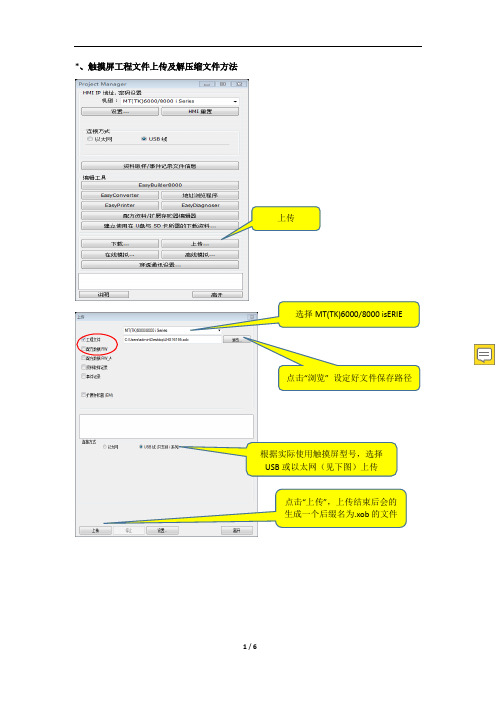
*、触摸屏工程文件上传及解压缩文件方法
上传
点击“浏览” 设定好文件保存路径
根据实际使用触摸屏型号,选择
USB或以太网(见下图)上传
点击“上传”,上传结束后会的
生成一个后缀名为.xob的文件
输入IP地址,或者搜寻触摸
上传完成后,会得到一个*.xob 文件,需要打开EB8000软件进行反编译才可使用
打开EB8000
点击取消
依次单击“工具” “反编译”
找到刚上传的*.xob文件
设置反编译后文件的存储路径最后开始反编译
*解压缩文件
打开EB8000软件
反编译成功后会得到一个*.mtp文件,单击关闭,最后用EB8000打开*.mtp文件即可
得到该文件单击解压缩
1、找到需要解压缩的文件(后缀名cmp)
2、设置解压缩后文件存储路径解压缩过程中如果出现该对话框,选择全是
解压缩成功后,点击关闭。
找到刚保存的文件路径打开解压缩的*.mtp文件即可。
威纶通触摸屏工程的上传、下载

U盘和CF卡上传、下载
1、U盘和CF卡下载
3、点击Project Manager内的“建立使用在U盘和CF卡上所需要的资料” 的按钮就会出现如下图所示的对话框,在对话框中选择需要下载的程 序(包括工程文件、配方数据、资料取样记录的选择)和下载生成文 件存储的位置和名称,如下图所示即是将生成的文件存储在H盘的test 文件夹内。
加强交通建设管理,确保工程建设质 量。20:22:2220:22:2220:22M onday, January 18, 2021
安全在于心细,事故出在麻痹。21.1.1821.1.1820:22:2220:22:22Januar y 18, 2021
踏实肯干,努力奋斗。2021年1月18日 下午8时22分21.1.1821.1.18
做一枚螺丝钉,那里需要那里上。21.1.1820:22:2220:22Jan-2118-J an-21
日复一日的努力只为成就美好的明天 。20:22:2220:22:2220:22Monday, January 18, 2021
安全放在第一位,防微杜渐。21.1.1821.1.1820:22:2220:22:22Januar y 18, 2021
网线下载
1、触控屏IP地址的设定 在上图中的密码输入栏内输入屏的系统设定密码(系统的初始密码为 111111),密码输入正确后,屏上就会弹出系统设定界面,选择其中 的“NETWORK”栏,对IP地址进行设定。
网线下载
2、PC端IP地址的设定
打开电脑上本地连接的属性窗口 打开Internet 协议(TCP/IP)属性窗口 选择使用下面的IP地址(设定静态IP) 将PC的IP地址设定在触摸屏IP地址的同一个域内 这样PC端的IP地址设定完成
威纶通触摸屏USB线传程序

USB线传程序的步骤前期准备:双屏蔽层的USB数据线一根,长度1m以内,电脑端接USB2.0口。
安装USB驱动:1.电脑与屏用USB线连接,然后进入到电脑的设备管理器,找到weintek HMI,如图(weintek HMI i series为驱动程序)2.双击weintek HMI 驱动程序,选择更新驱动程序。
3.弹出的提示对话框选择第二项,查看驱动的安装路径,将安装路径指定为编程软件安装目录下的usbdriver文件夹,然后点【下一步】。
如下图:路径指定正确后,点选下一步完成安装。
4.当USB驱动正确安装完成后。
有两种方法传程序。
下载程序方法1:步骤1.打开EBProV600软件→打开要下载的程序→编译程序→单击【工程文件】菜单→单击【下载】。
如图:步骤2.输入下载程序密码,默认是111111,勾选字体、韧体,勾选下载后启动工程画面,然后点【下载】。
如图:下载程序方法2:步骤1.双击EBPro软件快捷图标【Utility Manager】,选择正确的人机系列,单击【传输】→单击【下载】。
如图:程画面,然后点【下载】。
如图:上传程序方法1打开EBProV600软件→单击【文件】菜单→单击【上传】。
输入上传程序密码,默认是111111,选择HMI型号,指定工程文件存放路径,点【上传】。
如图:上传程序方法2步骤1.双击EBPro软件快捷图标【Utility Manager】,选择正确的人机系列,单击【传输】→单击【上传】。
如图:传】。
如图:上传出来的程序为exob文件格式,需要通过EBPro软件反编译之后才能打开。
威纶触摸屏上传反编译、解压缩方法
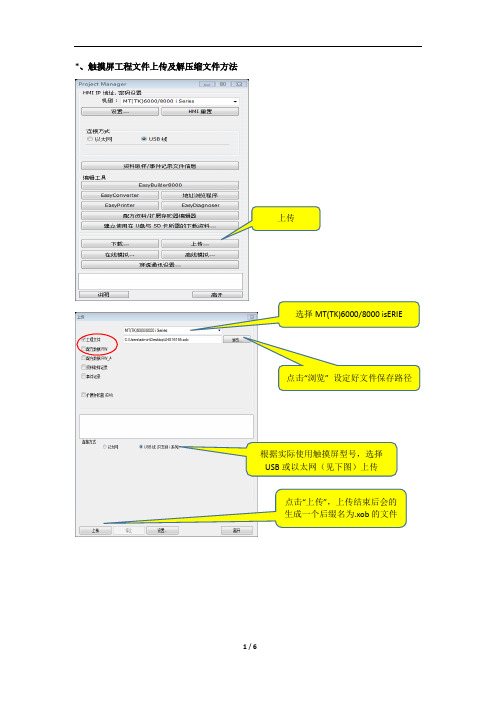
*、触摸屏工程文件上传及解压缩文件方法
上传
点击“浏览” 设定好文件保存路径
根据实际使用触摸屏型号,选择
USB或以太网(见下图)上传
点击“上传”,上传结束后会的
生成一个后缀名为.xob的文件
输入IP地址,或者搜寻触摸
上传完成后,会得到一个*.xob 文件,需要打开EB8000软件进行反编译才可使用
打开EB8000
点击取消
依次单击“工具” “反编译”
找到刚上传的*.xob文件
设置反编译后文件的存储路径最后开始反编译
*解压缩文件
打开EB8000软件
反编译成功后会得到一个*.mtp文件,单击关闭,最后用EB8000打开*.mtp文件即可
得到该文件单击解压缩
1、找到需要解压缩的文件(后缀名cmp)
2、设置解压缩后文件存储路径解压缩过程中如果出现该对话框,选择全是
解压缩成功后,点击关闭。
找到刚保存的文件路径打开解压缩的*.mtp文件即可。
如何上传触摸屏程序

如何实现矩阵程序编程实例
触摸屏SETUP 设置简单介绍
红外编辑软件IREdit的应用
新建主机程序设计文件简介
网络型主机Telnet调试方法
Debug 在调试过程中的用法
如何对继电器操作程序编写
如何实现网络中控网页控制
如何设置连接并设置固定IP
触摸屏与主机编程通信原理
如何定义控制设备接口程序
n R
e g
i s
t e
r e
d
192.168.1.30,根据自己的实际情况填写相关的IP地址,如下图:
按OK后,就可以返回来,选择下拉菜单,选择192.168.1.30,这就是刚创建的连接选项.最后选择连接.
如下图所示:
现在我们就可以,选择上传程序的按钮实现程序的上传了.
U
n R
e g
i s
t e
r e
d
点击这后,出现如下图:
选择出现的MVP8400,这就是系统连接上的触摸屏,点击发送Send,上传!
底下出现上传条,显示正在传输,直到完全传输完成.
U
n R
e g
i s
t e
r e
d。
【干货】通过U盘SD卡上传、下载威纶通触摸屏程序步骤
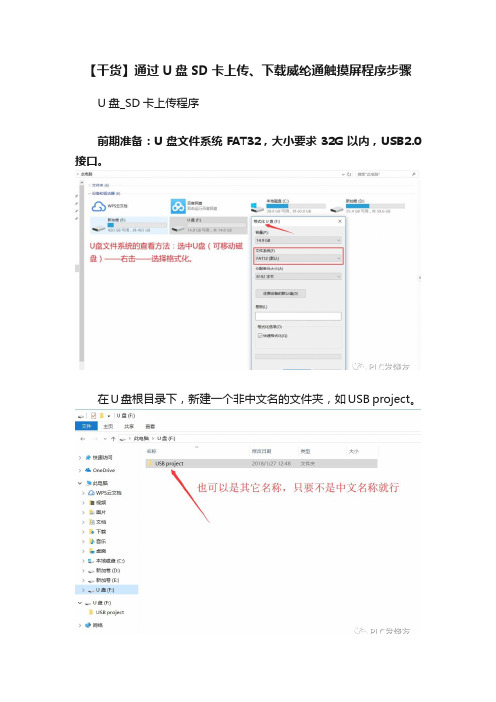
【干货】通过U盘SD卡上传、下载威纶通触摸屏程序步骤U盘_SD卡上传程序前期准备:U盘文件系统FAT32,大小要求32G以内,USB2.0接口。
在U盘根目录下,新建一个非中文名的文件夹,如USB project。
上传程序步骤:1.U盘连接至触摸屏,屏幕识别到后弹出下图所示窗口,选择【Upload】。
(建议此时触摸屏断开通讯)2.输入上传程序的密码,默认111111,选择上传程序,点OK。
3.密码输入正确后弹出下图所示窗口,点usbdisk→usbdisk_a_1→选中USB project 文件夹,点OK。
4.程序上传需要一个过程,等触摸屏恢复到原来的画面就可以将U盘拔下,连接至电脑,将程序拷贝至电脑盘。
找到001文件夹下的mt8000文件,mt8000文件加上.exob 的后缀,再通过EBPro软件反编译生成EMTP文件即可打开。
U盘_SD卡下载程序前期准备:U盘文件系统FAT32,大小要求32G以内,USB2.0接口。
在U盘根目录下,新建一个非中文名的文件夹,如USB project。
方法1步骤1.打开EBProV600软件→打开要下载的程序→编译程序→单击【工程文件】菜单→单击【建立U盘与SD卡所需的下载资料】。
如图:步骤2.单击【建立U盘与SD卡所需的下载资料】后,弹出对话框,选择保存下载资料的目录(选择U盘根目录下的USB project文件夹),点【建立】。
如图:步骤3.建立成功后,U盘从电脑端拔下,连接至触摸屏,屏幕识别到后弹出下图所示窗口,选择【Download】。
(建议此时触摸屏断开通讯)步骤4.输入下载程序的密码,默认是111111,之后点OK。
如图:步骤 5.密码输入正确后弹出下图所示窗口,点usbdisk→usbdisk_a_1→选中USB project文件夹,点OK。
(注意:选择到USB project这一层就可以了)程序开始下载------Download project Files...方法2步骤1.双击EBPro软件快捷图标【Utility Manager】,单击【传输】→单击【建立U 盘与SD卡所需的下载资料】。
- 1、下载文档前请自行甄别文档内容的完整性,平台不提供额外的编辑、内容补充、找答案等附加服务。
- 2、"仅部分预览"的文档,不可在线预览部分如存在完整性等问题,可反馈申请退款(可完整预览的文档不适用该条件!)。
- 3、如文档侵犯您的权益,请联系客服反馈,我们会尽快为您处理(人工客服工作时间:9:00-18:30)。
使用西门子触摸屏TP170B(6寸)及TP270(10寸),预先设置好“上载”功能。
具体操作如下:
一,在触摸屏中设定:
1,触摸屏上电,点击Control panel
2,双击Transfer setting,图标
3,点击Directories,
4,在Project File: 框中,
选:Flash\simatic,
在Project Backup框中,
改为:Flash\simatic, (点击出键盘,修改)
按ok 键
5, 然后返回到,上电画面:
选中:Transfer,
二,在电脑中(ProTool/Pro CS)设定:
1,选择ProTool菜单画面,打开菜单文件\下载\选择\ 选中“执行上载”确认,
2,选择某一触摸屏程序,进行下载操作,下载完成后,该屏的程序上载功就被确认。
3,上载操作验证:
a. 选择ProTool菜单画面,打开菜单
文件\上载\开始------
b. 上传完成后,另存一文件名保存。
打开画面,验证完毕,结束。
